KeyPad Plus Jeweller is een draadloos touch-bediendeel voor het beheer van het Ajax-systeem met versleutelde contactloze kaarten en afstandsbedieningen. Ontworpen voor installatie binnen. Ondersteunt een “stil alarm” bij het invoeren van de dwangcode.
Het bediendeel beheert de beveiligingsmodi met wachtwoorden, kaarten, of sleutelhangers. Geeft de huidige beveiligingsmodus aan met een ledlampje.
Het bediendeel werkt alleen met Hub (4G) Jeweller, Hub Plus Jeweller, Hub 2 Jeweller, Superior Hub Hybrid en Hub 2 Plus Jeweller die draaien op OS Malevich 2.11 en nieuwer. Verbinding met Hub (2G) Jeweller en de integratiemodules van ocBridge Plus en uartBridge wordt niet ondersteund!
Het bediendeel werkt als onderdeel van het Ajax-systeem door verbinding te maken met de hub via het beveiligde radiocommunicatieprotocol van Jeweller. Het communicatiebereik is 1700 meter zonder obstakels. De voorgeïnstalleerde batterij gaat tot 3,5 jaar mee.
Functionele elementen

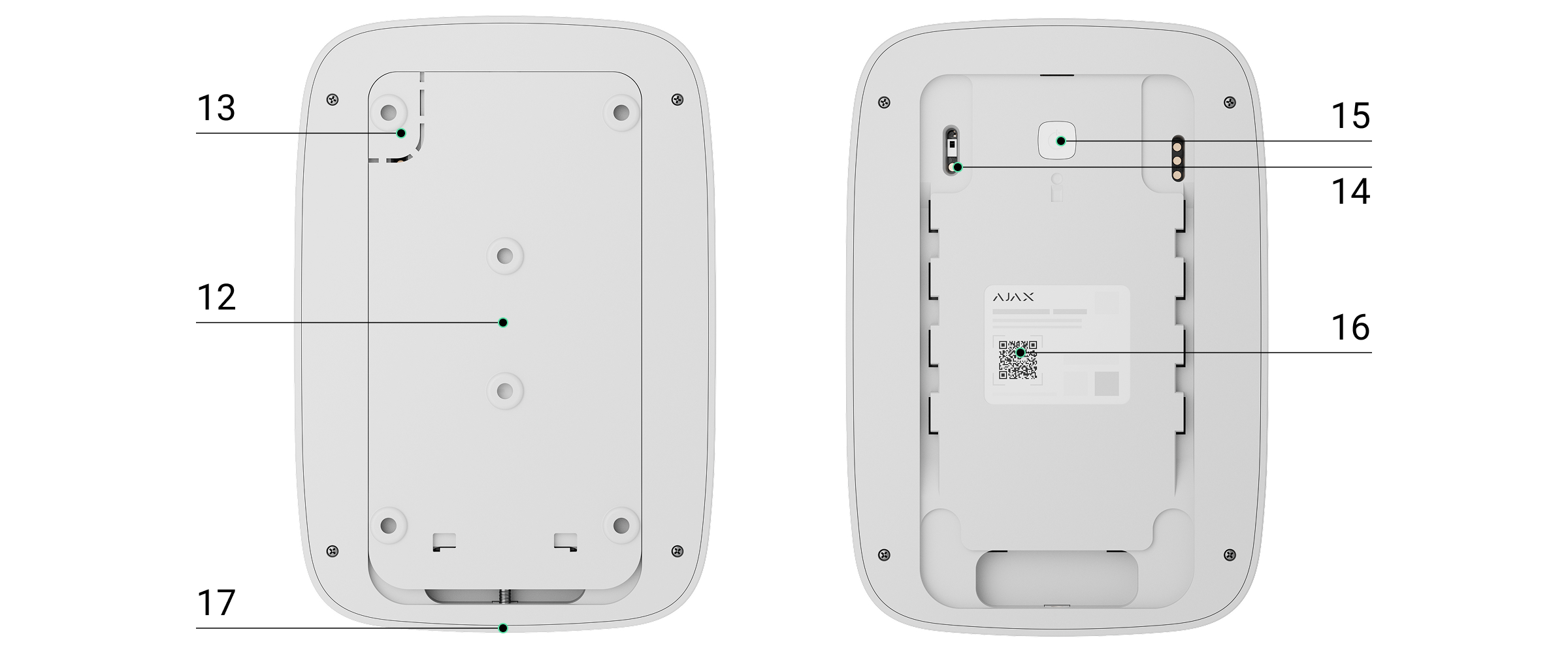
- Indicator voor de ingeschakelde modus
- Indicator voor de uitgeschakelde modus
- Indicator voor Deelinschakeling
- Indicator voor de storingsmodus
- Pass/Tag lezen
- Houder met numerieke aanraakknoppen
- Functie-knop
- Reset-knop
- Inschakel-knop
- Uitschakel-knop
- Deelinschakeling-knop
- Montagepaneel van SmartBracket (schuif het paneel naar beneden om het te verwijderen)
Trek het geperforeerde deel van de houder niet af. Het is nodig om de sabotagedetector te activeren indien er geprobeerd wordt het bediendeel uit elkaar te halen.
- Aan/uit-knop
- Sabotageknop
- QR-code van KeyPad
Werkingsprincipe
KeyPad Plus Jeweller schakelt de beveiliging van de hele faciliteit of van afzonderlijke groepen in en uit en zorgt dat Deelinschakeling geactiveerd kan worden. U kunt de beveiligingsmodi met KeyPad Plus Jeweller bedienen met:
- Codes. Het bediendeel ondersteunt algemene en persoonlijke codes, en ook het inschakelen zonder een wachtwoord in te voeren.
- Kaarten of sleutelhangers. U kunt tag-sleutelhangers en Pass-kaarten op het systeem aansluiten. KeyPad Plus Jeweller gebruikt de DESFire®-technologie om gebruikers snel en veilig te identificeren. DESFire® is gebaseerd op de internationale norm ISO 14443 en combineert 128-bits versleuteling en beveiliging tegen kopiëren.
KeyPad ondersteunt de volgende code-types:
- Bediendeelcode: algemene code die is ingesteld voor het bediendeel. Indien gebruikt, worden alle gebeurtenissen afgeleverd in de Ajax-apps namens de KeyPad.
- Gebruikerscode: persoonlijke code die is ingesteld voor gebruikers die zijn verbonden met de hub. Indien gebruikt, worden alle gebeurtenissen afgeleverd in de Ajax-apps namens de gebruiker.
- Bediendeel toegangscodes: ingesteld voor een persoon die niet is geregistreerd in het systeem. Indien gebruikt, worden alle gebeurtenissen afgeleverd in de Ajax-apps met de naam die is gekoppeld aan deze code.
- De RT-code is een toegangscode voor het responsteam (RT) die na het alarm wordt geactiveerd en geldig is voor een bepaalde periode. Wanneer de code wordt geactiveerd en gebruikt, worden gebeurtenissen verzonden naar de Ajax-apps met een titel die gekoppeld is aan deze code.
Het aantal persoonlijke, toegangs- en RT-codes is afhankelijk van het hubmodel.
Het Hub (2G) Jeweller-bedieningspaneel ondersteunt geen toegangscodes.
Voordat u een code invoert of Tag/Pass gebruikt, moet u KeyPad Plus Jeweller activeren (“wakker maken”) door met uw hand van boven naar beneden over het aanraakpaneel te glijden. Wanneer het geactiveerd is, wordt de achtergrondverlichting van de knoppen ingeschakeld en geeft het bediendeel een pieptoon.
Met de functie Automatisch opstarten bij inloopvertraging wordt het bediendeel automatisch geactiveerd wanneer de vertraging bij binnenkomst is ingesteld. Deze functie wordt ondersteund voor KeyPad Plus Jeweller met firmwareversie 6.60.0.6 of hoger en hubs met OS Malevich 2.19 of hoger.
KeyPad Plus Jeweller is voorzien van led-indicatoren die de huidige beveiligingsmodus en storingen van het bediendeel (indien aanwezig) aangeven. De beveiligingsstatus wordt alleen weergegeven wanneer het bediendeel actief is (de achtergrondverlichting van het apparaat is aan).

U kunt KeyPad Plus Jeweller gebruiken zonder omgevingsverlichting, want het bediendeel heeft achtergrondverlichting. Wanneer u de knoppen indrukt, hoort u een geluidssignaal. De helderheid van de achtergrondverlichting en het volume van het bediendeel zijn instelbaar in de instellingen. Als u het bediendeel vier seconden lang niet aanraakt, vermindert KeyPad Plus Jeweller de helderheid van de achtergrondverlichting. Acht seconden later gaat hij in de energiebesparende modus en schakelt het display uit.
De achtergrondverlichting gaat aan op een minimumniveau als de batterijen leeg zijn, ongeacht de instellingen.
Functieknop
KeyPad Plus Jeweller heeft een functieknop die in 3 modi werkt:
- Uit: de knop is uitgeschakeld en er gebeurt niets nadat hij ingedrukt is.
- Alarm: nadat de functieknop is ingedrukt, stuurt het systeem een alarm naar de meldkamer van het beveiligingsbedrijf en naar alle gebruikers.
- Gekoppeld brandalarm dempen: nadat de functieknop is ingedrukt, schakelt het systeem het alarm van Ajax-branddetectoren uit. Alleen beschikbaar als een Gekoppeld FireProtect-alarm is ingeschakeld (Hub → Instellingen
→ Service → Instellingen van branddetectoren)
Dwangcode
KeyPad Plus Jeweller ondersteunt dwangcodes. Hiermee kunt u de uitschakeling van het alarm simuleren. De Ajax-app en sirenes die in de faciliteit geïnstalleerd zijn, zullen u in dit geval niet verraden, maar het beveiligingsbedrijf en de andere gebruikers van het beveiligingssysteem worden wel gewaarschuwd over het incident.
Inschakelen in twee fasen
KeyPad Plus Jeweller kan deelnemen aan tweefasige inschakeling, maar kan niet als tweede-fase-apparaat gebruikt worden. De tweefasige inschakelprocedure met Tag of Pass is vergelijkbaar met de inschakeling met een persoonlijk of gemeenschappelijk code op het bediendeel.
Gebeurtenis verzenden naar de meldkamer
Het Ajax-systeem kan verbinding maken met de meldkamer en gebeurtenissen en alarmen doorsturen naar de meldkamer van het beveiligingsbedrijf in de volgende formaten: SurGard (Contact ID), SIA (DC-09), ADEMCO 685 en andere eigen protocollen. Een volledige lijst met ondersteunde protocollen is hier beschikbaar. Het apparaat-id en het loopnummer (zone) vindt u bij de statussen.
Verbinding via Jeweller
KeyPad Plus Jeweller is niet compatibel met Hub (2G) Jeweller, beveiligingscentrales van derden en de integratiemodules ocBridge Plus en uartBridge.
Voordat u de verbinding start
Als de hub en het apparaat met verschillende radiofrequenties werken dan zijn deze niet compatibel. Het radiofrequentiebereik van het apparaat kan per regio verschillen. We raden aan om Ajax-apparaten in dezelfde regio te kopen en gebruiken. U kunt het bereik van de radiofrequenties controleren via de technische ondersteuning.
- Installeer de Ajax-app en maak een account aan. Voeg een hub toe en maak ten minste één ruimte.
- Zorg dat de hub aanstaat en toegang heeft tot het internet (via een ethernetkabel, wifi en/of een mobiel netwerk). Dit kunt u doen door de Ajax-app te openen of door naar het hub-logo op het voorpaneel te kijken. Het lampje licht wit of groen op als de hub verbonden is met het netwerk.
- Zorg dat de hub niet in de ingeschakelde modus staat en geen updates start door de status in de app te controleren.
Alleen een gebruiker of een PRO met volledige beheerdersrechten kan een apparaat toevoegen aan de hub.
Verbinding maken met KeyPad Plus Jeweller
- Open de Ajax-app. Indien uw account toegang geeft tot meerdere hubs, selecteer dan de hub die u wilt verbinden met KeyPad Plus Jeweller.
- Ga naar het menu Apparaten
en klik op Apparaat toevoegen.
- Geef het bediendeel een naam, scan of voer de QR-code in (die op de verpakking en onder de SmartBracket-bevestiging staat) en kies een kamer.
- Klik op Toevoegen. Het aftellen begint dan.
- Zet het bediendeel aan door de aan/uit-knop 3 seconden ingedrukt te houden. Zodra KeyPad Plus Jeweller is aangesloten, verschijnt het in de apparaatlijst van de hub in de app. Als u verbinding wilt maken, plaatst u het bediendeel in dezelfde beschermde faciliteit als het systeem (binnen het dekkingsgebied van het radionetwerk van de hub). Als de verbinding wordt verbroken, probeer het dan na 10 seconden opnieuw.
Het bediendeel werkt alleen met één hub. Als KeyPad Plus Jeweller is verbonden met een nieuwe hub, stopt het apparaat met het verzenden van opdrachten naar de oude hub. KeyPad Plus Jeweller wordt niet verwijderd uit de apparatenlijst van de oude hub, als die wordt toegevoegd aan een nieuwe hub. Dit moet handmatig gedaan worden via de Ajax-app.
Als het bediendeel er niet in slaagt verbinding te maken met de hub, schakelt KeyPad Plus Jeweller 6 seconden nadat hij is aangezet automatisch uit. U hoeft het apparaat dus niet uit te zetten om de verbinding opnieuw te proberen.
Het bijwerken van de statussen van de apparaten in de lijst is afhankelijk van de Jeweller-instellingen. De standaardwaarde is 36 seconden.
Pictogrammen
De pictogrammen stellen enkele statussen van KeyPad Plus Jeweller voor. U kunt ze vinden bij het tabblad Apparaten in de Ajax-app.
| Pictogram | Waarde |
| Signaalsterkte van Jeweller: geeft de signaalsterkte weer tussen de hub of de signaalversterker en KeyPad Plus Jeweller | |
| Laadniveau van de batterij van KeyPad Plus Jeweller | |
| KeyPad Plus Jeweller werkt via een ReX-radiosignaalversterker | |
|
Het apparaat bevindt zich in de modus voor de dempingstest. |
|
|
De statusmeldingen van de KeyPad Plus Jeweller-behuizing zijn uitgeschakeld |
|
|
KeyPad Plus Jeweller is niet actief |
|
| Pass/Tag-lezer is ingeschakeld in de instellingen van KeyPad Plus Jeweller | |
| Pass/Tag-lezer is uitgeschakeld in de instellingen van KeyPad Plus Jeweller | |
| Het apparaat heeft de verbinding met de hub verloren of de hub heeft de verbinding met de Ajax Cloud server verloren. | |
|
Het apparaat is niet overgezet naar de nieuwe hub. |
Statussen
Het statusscherm bevat informatie over het apparaat en de bedrijfsparameters. De statussen van KeyPad Plus Jeweller vindt u in de Ajax-app:
- Ga naar het tabblad Apparaten
.
- Selecteer KeyPad Plus Jeweller uit de lijst.
| Parameter | Waarde |
| Gegevensimport | Geeft de fout weer bij het overzetten van gegevens naar de nieuwe hub:
|
| Storing |
Door op Het veld wordt alleen weergegeven als er een storing is gedetecteerd. |
| Temperatuur |
Temperatuur van het bediendeel. Het wordt gemeten op de processor en verandert geleidelijk. Toegestane afwijking in de waarde tussen de app en de kamertemperatuur: 2°C. De waarde wordt bijgewerkt zodra het apparaat een temperatuurwijziging van minstens 2 °C signaleert. U kunt een scenario op basis van temperatuur configureren om zo automatiseringsapparaten te besturen. |
| Jeweller signaalsterkte |
De signaalsterkte van Jeweller tussen de hub (of een ReX-signaalversterker) en het bediendeel. Aanbevolen waardes: 2-3 streepjes. |
| Verbinding via Jeweller | Verbindingsstatus tussen de hub of signaalversterker en het bediendeel:
|
| Zendvermogen |
Geeft het geselecteerde vermogen van de zender weer. De parameter verschijnt wanneer de optie Max of Demping is geselecteerd in het menu Signaaldempingstest. |
| Batterijlading | De batterijlading van het apparaat. Twee statussen zijn beschikbaar:
Als de batterijen leeg zijn, ontvangen de Ajax-apps en het beveiligingsbedrijf de juiste waarschuwing. Na de melding over een laag batterijniveau, kan het bediendeel nog tot 2 maanden werken. |
| Deksel | De status van de sabotagebeveiliging van het apparaat die reageert op loskoppeling of beschadiging van de behuizing:
|
| Werkt via *naam van de signaalversterker* |
Geeft de status van het gebruik van de ReX-signaalversterker weer. Het veld wordt niet weergegeven als het bediendeel rechtstreeks met een hub werkt. |
| Pass/Tag lezen | Geeft weer of de lezer van de kaart en sleutelhanger ingeschakeld is. |
| Vereenvoudigd beheer toegewezen groep | Geeft weer of de beveiligingsmodus al dan niet kan worden omgeschakeld met Pass of Tag en zonder bevestiging met de bedieningsknoppen |
| Eenvoudig wijzigen van ingeschakelde modus |
Deze instelling vervangt Vereenvoudigd beheer toegewezen groep voor KeyPad Plus Jeweller met firmwareversie 5.60.6.3 of hoger, die werkt met hubs met OS Malevich 2.19 of hoger. Toont de configuratie voor de functie Eenvoudig wijzigen van ingeschakelde modus:
U moet een lengte voor het wachtwoord bepalen in de hub-instellingen met de Ajax PRO-app. |
| Permanente deactivering | Geeft de status van het apparaat weer:
|
| Eenmalige deactivering | Geeft de status van de eenmalige deactiveringsfunctie van het bediendeel weer:
|
| Firmware | Firmwareversie van KeyPad Plus Jeweller. |
| Apparaat-ID | Identificatiemiddel van het apparaat. |
| Apparaat nr. | Nummer van de apparaatloop (zone). |
Instellingen
U kunt KeyPad Plus Jeweller configureren in de Ajax-app:
- Ga naar het tabblad Apparaten
.
- Selecteer KeyPad Plus Jeweller uit de lijst.
- Ga naar Instellingen door op het tandwieltje te klikken
.
Als u de instellingen wilt doorvoeren na de aanpassing, klikt u op de Terug-knop
| Parameter | Waarde |
| Naam |
Naam van het apparaat. Wordt getoond in de lijst van hub-apparaten, sms’jes en notificaties in het eventlog. Als u de naam van het apparaat wilt aanpassen, klikt u op het pictogram van het potloodje De naam kan uit maximaal 12 cyrillische tekens of 24 Latijnse tekens bestaan. |
| Ruimte |
De virtuele ruimte selecteren waaraan KeyPad Plus Jeweller is toegewezen. De naam van de ruimte wordt weergegeven in de tekst van het sms’je en in de meldingen in de eventlog. |
| Groepsbeheer |
Kies de beveiligingsgroep die door het apparaat wordt bestuurd. U kunt alle groepen selecteren of eentje. Het veld wordt weergegeven als de Groepsmodus ingeschakeld is. Als de functie Gevolgde groep is geconfigureerd voor groepen, kan hun beveiligingsstatus automatisch veranderen, afhankelijk van hun instellingen en de status van de initiatoren. |
| Bediendeelcode | Kiezen van de verificatiemethode voor het in- en uitschakelen
Als u de toegangscodes wilt activeren die ingesteld zijn voor mensen die niet geregistreerd zijn in het systeem, selecteert u de opties op het bediendeel: alleen bediendeelcodes of bediendeelcodes en voor gebruikers |
| Bediendeelcode | Keuze van een algemene code voor de beveiligingscontrole. Bevat 4 tot 6 cijfers. |
| Dwangcode |
Een gemeenschappelijke dwangcode instellen voor een stil alarm. Bevat 4 tot 6 cijfers. |
| Functieknop | De functie van de *-knop kiezen (functieknop):
|
| Bescherming tegen per ongeluk indrukken |
Beschikbaar met OS Malevich 2.31 of nieuwer. Indien ingeschakeld, moet de functieknop twee keer worden ingedrukt om een paniekalarm te verzenden. Deze instelling is beschikbaar als de functieknop is ingesteld op Paniek. |
| Ongeautoriseerde toegang Auto-lock |
Indien actief, wordt het bediendeel gedurende de vooraf ingestelde tijd vergrendeld als er een onjuiste code wordt ingevoerd, of als er binnen 1 minuut meer dan 3 keer achter elkaar niet-geverifieerde kaarten/sleutelhangers worden gebruikt. Gedurende deze tijd is het niet mogelijk het systeem via het bediendeel uit te schakelen. U kunt het bediendeel ontgrendelen via de Ajax-app. |
| Auto-lock-tijd (min) | De periode voor vergrendeling van het bediendeel kiezen na verkeerde codepogingen:
|
| Helderheid |
Selecteer de helderheid van de achtergrondverlichting van de knoppen van het bediendeel. De achtergrondverlichting werkt alleen wanneer het bediendeel actief is. Deze optie heeft geen invloed op het helderheidsniveau van de indicatoren van de pass-/tag-lezer en de beveiligingsmodi. |
| Volume van knoppen | Keuze van het volumeniveau van de knoppen bij indrukken. |
| Pass/Tag lezen | Indien ingeschakeld, kan de beveiligingsmodus bediend worden met de apparaten met Pass- en Tag-toegang. |
| Autorisatiebevestiging met een toegangscode |
Indien ingeschakeld, moet de actie met een gebruikers- of bediendeelcode worden bevestigd om toegangsapparaten te gebruiken om voor systeemautorisatie. Beschikbaar als de optie Pass/Tag lezen is ingeschakeld. Deze instelling wordt ondersteund wanneer KeyPad Plus Jeweller is aangesloten op hubs met firmwareversie OS Malevich 2.20 of hoger. |
| Bevestigingstijd |
Selecteer het maximale tijdsbestek waarin autorisatie moet worden bevestigd met een wachtwoord na bevestiging van toegangsapparaten. Beschikbaar als de optie Autorisatiebevestiging met een toegangscode is ingeschakeld. Deze instelling wordt ondersteund wanneer KeyPad Plus Jeweller is aangesloten op hubs met firmwareversie OS Malevich 2.21 of hoger. |
| Vereenvoudigd beheer toegewezen groep |
Als het ingeschakeld is, is voor het veranderen van de beveiligingsmodus met de Tag en Pass geen bevestiging nodig door op de knop Uitschakelen, Inschakelen of Deelinschakeling te drukken. De beveiligingsmodus wordt automatisch omgeschakeld. De optie is beschikbaar als de Pass/Tag-lezer is ingeschakeld in de instellingen van het bediendeel. Als de groepsmodus geactiveerd is, is de optie beschikbaar wanneer het bediendeel aan een bepaalde groep is toegewezen: het veld Groepsbeheer in de instellingen van het bediendeel. |
| Eenvoudig wijzigen van ingeschakelde modus |
Deze instelling vervangt Vereenvoudigd beheer toegewezen groep voor KeyPad Plus Jeweller met firmwareversie 5.60.6.3 of hoger, die werkt met hubs met OS Malevich 2.19 of hoger. Hiermee kunnen gebruikers het systeem in-/uitschakelen zonder bevestiging door op knoppen op het bediendeel te drukken. Er zijn drie opties beschikbaar:
U moet een lengte voor het wachtwoord bepalen in de hub-instellingen met de Ajax PRO-app. |
| Inschakelen zonder code | Met deze optie kunt u het systeem inschakelen zonder een code in te voeren. Klik hiervoor op de knop |
| Automatisch opstarten bij inloopvertraging |
Deze functie wordt ondersteund voor KeyPad Plus Jeweller met firmwareversie 6.60.0.6 of hoger die werken met hubs met OS Malevich 2.19 of hoger. Activeert het bediendeel na de Vertraging bij binnenkomst wordt gestart door een beveiligingsapparaat. De functie voor het automatisch opstarten kan ook de levensduur van de batterij van het bediendeel verkorten. |
| Waarschuwing met een sirene als de paniekknop wordt ingedrukt |
Het veld wordt weergegeven als de Alarm-optie geselecteerd is voor de functieknop. Als de optie is ingeschakeld, geven de sirenes die verbonden zijn met het beveiligingssysteem een waarschuwing als de *-knop (functieknop) wordt ingedrukt. |
| Jeweller-signaalsterktetest |
Schakelt het bediendeel naar de testmodus voor de signaalsterkte van Jeweller. |
| Signaaldempingstest |
Schakelt het apparaat over naar de modus voor de dempingstest. |
| Pass/Tag Reset |
Maakt het mogelijk om alle hubs die verbonden zijn aan de Tag of Pass uit het geheugen van het apparaat te wissen. |
| Gebruikershandleiding | Opent de Gebruikershandleiding van KeyPad Plus Jeweller in de Ajax-app |
| Permanente deactivering |
Hiermee kan de gebruiker het apparaat uitschakelen zonder het uit het systeem te verwijderen. Er zijn drie opties beschikbaar:
|
| Eenmalige deactivering |
Geeft de status van de eenmalige deactiveringsfunctie van het bediendeel weer. Er zijn drie opties beschikbaar:
|
| Apparaat ontkoppelen | Koppelt KeyPad Plus Jeweller los van de hub en wist de instellingen. |
Vertragingen bij binnenkomst en vertrek worden ingesteld in de overeenkomstige detectorinstellingen en niet in de instellingen van het bediendeel.
Meer informatie over de vertragingen bij binnenkomst en vertrek
Codes instellen
Via het Ajax-systeem kunt u een code instellen voor het bediendeel en ook persoonlijke codes voor gebruikers die aan de hub zijn toegevoegd.
Met de OS Malevich 2.13.1-update hebben we ook de mogelijkheid toegevoegd om een toegangscode te maken voor mensen die niet verbonden zijn met de hub. Dit is bijvoorbeeld handig om een schoonmaakbedrijf toegang te geven tot het beveiligingsbeheer.
Met de OS Malevich 2.17 update zijn codes voor responsteams beschikbaar. De RT-codes worden geactiveerd na het alarm en zijn geldig voor een bepaalde periode. Bekijk hieronder hoe u elk type code kunt instellen en gebruiken.
Als u een code voor het bediendeel wilt instellen
- Ga naar de instellingen van het bediendeel.
- Selecteer Bediendeelcode.
- Stel de gewenste bediendeelcode in.
Als u het dwangcode voor het bediendeel wilt instellen
- Ga naar de instellingen van KeyPad Plus Jeweller.
- Selecteer Dwangcode.
- Stel het gewenste paniek wachtwoord voor het bediendeel in.
Als u een persoonlijk code wilt instellen in de Ajax-app
- Ga naar de profielinstellingen van de gebruiker (Hub → Instellingen
→ Gebruikers → Uw profielinstellingen).
- Selecteer Instellingen van toegangscode (Gebruikers-id is ook zichtbaar in dit menu).
- Stel de Gebruikerscode en de Dwangcode in.
Elke gebruiker stelt individueel een persoonlijke code in. De beheerder kan niet voor alle gebruikers een code instellen.
Zo stelt u een toegangscode in het systeem in voor een niet-geregistreerd persoon
- Ga naar de hubinstellingen (Hub → Instellingen
).
- Selecteer Bedendeel toegangscodes.
- Stel de naam en toegangscode in.
Als u een dwangcodewilt instellen, de instellingen voor groepen, deelinschakeling of een code-ID wilt veranderen, of tijdelijk deze code wilt uitschakelen of verwijderen, selecteer deze dan in de lijst en breng de wijzigingen aan.
Een PRO of een gebruiker met beheerdersrechten kan een toegangscode instellen of de instellingen ervan wijzigen. Deze functie wordt ondersteund door hubs met OS Malevich 2.13.1 en hoger. Toegangscodes worden niet ondersteund door het bedieningspaneel van de Hub (2G) Jeweller.
De RT-code instellen
Alleen een PRO met de rechten om het systeem te configureren kan de RT-codes aanmaken en configureren in de Ajax PRO-apps. Meer informatie over het configureren van deze functie vindt u in dit artikel.
De RT-codes worden ondersteund door hubs (behalve het Hub (2G) Jeweller-model) met OS Malevich 2.17 en hoger.
Kaarten en sleutelhangers toevoegen
KeyPad Plus Jeweller werkt met Tag-sleutelhangers, Pass-kaarten, kaarten van derden en sleutelhangers die gebruikmaken van de DESFire®-technologie.
Voordat u apparaten van derden toevoegt die DESFire® ondersteunen, moet u ervoor zorgen dat er voldoende geheugen beschikbaar is voor het nieuwe bediendeel. Het apparaat van derden moet bij voorkeur vooraf geformatteerd zijn.
Het maximum aantal aangesloten kaarten/sleutelhangers hangt af van het hubmodel. Tegelijkertijd hebben de verbonden kaarten en sleutelhangers geen invloed op de totale limiet van de apparaten op de hub.
| Hubmodel | Aantal apparaten met Tag of Pass |
| Hub (4G) Jeweller | 50 |
| Hub Plus Jeweller | 99 |
| Hub 2 Jeweller | 50 |
| Hub 2 Plus Jeweller | 200 |
| Superior Hub Hybrid | 50 |
De procedure voor het aansluiten van Tag-sleutelhangers, Pass-kaarten, en apparaten van derden is hetzelfde. Bekijk hier de instructies voor het aansluiten.
Beveiliging via codes beheren
U kunt de Deelinschakeling, beveiliging van de hele locatie of afzonderlijke groepen regelen met behulp van algemene, persoonlijke, RT-, en toegangscodes (geconfigureerd door PRO of een gebruiker met beheerdersrechten). Met het bediendeel kunt u wachtwoorden van 4 tot 6 cijfers gebruiken. Verkeerd ingevoerde nummers kunnen worden gewist met de -knop.
In de Ajax PRO-apps kunt u in de hub-instellingen de vereisten instellen voor de lengte van de wachtwoorden die worden gebruikt het verifiëren van gebruikers en voor toegang tot het systeem. U kunt de optie Flexibel (4 tot 6 symbolen) selecteren of een vaste codelengte opgeven: 4 symbolen, 5 symbolen, of 6 symbolen. Deze functie is beschikbaar voor hubs met OS Malevich 2.19 of hoger.
Als u een vaste codelengte instelt, worden alle eerder geconfigureerde toegangscodes gereset.
Een vaste codelengte is vereist voor de functie Eenvoudig wijzigen van ingeschakelde modus waarmee het systeem kan worden uitgeschakeld zonder op de knop Uitschakelen op het bediendeel te drukken nadat een code is ingevoerd of een toegangsapparaat is gebruikt.
De functie Eenvoudig wijzigen van ingeschakelde modus is beschikbaar op KeyPad Plus Jeweller met firmwareversie 5.60.6.3 of hoger.
Als er een persoonlijke code wordt gebruikt, wordt de naam van de gebruiker die het systeem heeft in- of uitgeschakeld, weergegeven bij de meldingen en in de eventlog van de hub. Als er een gemeenschappelijke code wordt gebruikt, wordt de naam van de gebruiker die de beveiligingsmodus heeft gewijzigd, niet weergegeven.
Bediendeel toegangscodes worden ondersteund door hubs (behalve het Hub (2G) Jeweller-model) met OS Malevich 2.13.1 en hoger.
De RT-codes worden ondersteund door hubs (behalve het Hub (2G) Jeweller-model) met OS Malevich 2.17 en hoger.
|
Inschakelen met een persoonlijke code De gebruikersnaam wordt weergegeven in de meldingen en gebeurtenissen feed |
 |
|
Inschakelen met een algemene code De naam van het apparaat wordt weergegeven in de meldingen en gebeurtenissen feed |
 |
KeyPad Plus Jeweller wordt vergrendeld voor de tijd die in de instellingen wordt aangegeven, als er binnen 1 minuut drie keer achter elkaar een onjuist wachtwoord wordt ingevoerd. De overeenkomstige meldingen worden naar de gebruikers en naar de meldkamer van het beveiligingsbedrijf gestuurd. Een gebruiker of PRO met beheerdersrechten kan het bediendeel ontgrendelen in de Ajax-app.
De beveiliging van het object via een algemene code regelen
- Activeer het bediendeel door er met uw hand over te vegen. Plaats de Tag of Pas voor de lezer van het bediendeel als de functie Autorisatiebevestiging met een toegangscode is geactiveerd.
- Voer de algemene code in.
- Druk op de knop voor inschakelen
/uitschakelen
/Deelinschakeling
.
Bijvoorbeeld: 1234 →
Beheer van groepsbeveiliging met een algemene code
- Activeer het bediendeel door er met uw hand over te vegen. Plaats de Tag of Pas voor de lezer van het bediendeel als de functie Autorisatiebevestiging met een toegangscode is geactiveerd.
- Voer het algemene code in.
- Druk op de * (Functieknop).
- Voer het groeps-id in.
- Druk de knop voor inschakelen
/uitschakelen
/Deelinschakeling
in.
Bijvoorbeeld: 1234 → * → 2 →
Als er een beveiligingsgroep is toegewezen aan KeyPad Plus Jeweller (in het veld van Groepsbeheer in de instellingen van het bediendeel), hoeft u het groeps-id niet in te voeren. Als u de beveiligingsmodus van deze groep wilt beheren, volstaat het om een algemene of persoonlijke code in te voeren.
Als er een groep is toegewezen aan KeyPad Plus Jeweller, kunt u Deelinschakeling niet beheren met een algemene code. In dit geval kan Deelinschakeling alleen worden beheerd met een persoonlijk code als de gebruiker de juiste rechten heeft.
Veiligheidsbeheer van de faciliteit met een persoonlijke code
- Activeer het bediendeel door er met uw hand over te vegen. Plaats de Tag of Pas voor de lezer van het bediendeel als de functie Autorisatiebevestiging met een toegangscode is geactiveerd.
- Voer het gebruikers-id in.
- Druk op de * (Functieknop).
- Voer uw persoonlijke code in.
- Druk de knop voor inschakelen
/uitschakelen
/Deelinschakeling
in.
Bijvoorbeeld: 2 → * → 1234 →
Beheer van groepsbeveiliging met een persoonlijke code
- Activeer het bediendeel door er met uw hand over te vegen. Plaats de Tag of Pas voor de lezer van het bediendeel als de functie Autorisatiebevestiging met een toegangscode is geactiveerd.
- Voer het gebruikers-id in.
- Druk op de * (Functieknop).
- Voer uw persoonlijke code in.
- Druk op de * (Functieknop).
- Voer het groeps-id in.
- Druk de knop voor inschakelen
/uitschakelen
/Deelinschakeling
in.
Bijvoorbeeld: 2 → * → 1234 → * → 5 →
Als er een groep is toegewezen aan KeyPad Plus Jeweller (in het veld van Groepsbeheer in de instellingen van het bediendeel), hoeft u het groeps-id niet in te voeren. Als u de beveiligingsmodus van deze groep wilt beheren, volstaat het om een persoonlijke code in te voeren.
Beveiligingscontrole van het hele object met behulp van een toegangscode
Vul de toegangscode in en druk op de knop voor inschakelen / uitschakelen
/ Deelinschakeling activeren
.
Bijvoorbeeld: 1234 →
Beveiligingsbeheer van de groep met behulp van een toegangscode
Voer de toegangscode in, druk op het *asterisk-icoon*, voer het groeps-ID in en druk op de knop voor inschakelen / uitschakelen
/ Deelinschakeling activeren
.
Bijvoorbeeld: 1234 → *ster* → 2 →
Een geheime code gebruiken
Met een geheime code kunt u de uitschakeling van het alarm simuleren. De Ajax-app en sirenes die in de faciliteit geïnstalleerd zijn, zullen de gebruiker in dit geval niet verraden, maar het beveiligingsbedrijf en de andere gebruikers worden wel gewaarschuwd over het incident. U kunt zowel een persoonlijke als een gemeenschappelijke dwangcode gebruiken. Met de Bediendeel toegangscodes kunt u ook een dwangcode instellen voor personen die niet in het systeem zijn geregistreerd.
Scenario’s en sirenes reageren op uitschakeling onder dwang op dezelfde manier als op een normale uitschakeling.
Als u een algemeen dwangcode wilt gebruiken
- Activeer het bediendeel door er met uw hand over te vegen. Plaats de Tag of Pas voor de lezer van het bediendeel als de functie Autorisatiebevestiging met een toegangscode is geactiveerd.
- Voer de algemene dwangcode in.
- Druk op de uitschakelknop
.
Bijvoorbeeld: 4321 →
Als u een persoonlijke dwangcode van een geregistreerde gebruiker wilt gebruiken
- Activeer het bediendeel door er met uw hand over te vegen. Plaats de Tag of Pas voor de lezer van het bediendeel als de functie Autorisatiebevestiging met een toegangscode is geactiveerd.
- Voer het gebruikers-id in.
- Druk op de * (Functieknop).
- Voer de persoonlijke dwangcode in.
- Druk op de uitschakelknop
.
Bijvoorbeeld: 2 → * → 4422 →
Als u een dwangcodevan een persoon die niet geregistreerd is in het systeem wilt gebruiken:
Voer het dwangcode in die is ingesteld in de Bediendeel toegangscodes en druk op de uitschakelknop .
Bijvoorbeeld: 4567 →
De RT-code gebruiken
De RT-code wordt geactiveerd na het activeren van het alarm voor de periode die is geconfigureerd in de hubinstellingen en is geldig voor een bepaalde periode. Dit zorgt ervoor dat een dergelijke code alleen kan worden gebruikt bij gevaar, in tegenstelling tot bediendeel- of gebruikerscodes.
Beveiligingsbeheer van het object met de RT-code:
Voer de RT-code in en druk op de knop inschakelen / uitschakelen
/ Deelinschakeling activeren
.
Bijvoorbeeld: 1234 →
Beveiligingsbeheer van de groep met de RT-code:
Voer de RT-code in, druk op *, voer de groeps-ID in en druk op inschakelen / uitschakelen
/ Deelinschakeling activeren
.
Bijvoorbeeld: 1234 → * → 2 →
Veiligheidsbeheer met Tag of Pass
- Activeer het bediendeel door er met uw hand over te vegen. KeyPad Plus Jeweller zal piepen (indien ingeschakeld in de instellingen) en de achtergrondverlichting inschakelen.
Merk op dat het bediendeel automatisch kan worden geactiveerd met de functie Automatisch opstarten bij inloopvertraging als de Vertraging bij binnenkomst is ingesteld. Deze functie wordt ondersteund voor KeyPad Plus Jeweller met firmwareversie 6.60.0.6 of hoger en hubs met OS Malevich 2.19 of hoger.
- Plaats de Tag of Pass op de pass/tag-lezer van het bediendeel. Het is aangeduid met pictogrammen in de vorm van golven.
- Voer de vereiste code in als de functie Autorisatiebevestiging met een toegangscode is geactiveerd.
- Druk op de knop voor Inschakelen, Uitschakelen of Deelinschakeling op het bediendeel.
Opmerking: als de Eenvoudige wijziging van de ingeschakelde modus aanstaat in de instellingen van KeyPad Plus Jeweller, u niet op de knop voor Inschakelen, Uitschakelen of Deelinschakeling moet drukken. De beveiligingsmodus verandert in het tegenovergestelde als u op Tag of Pass tikt.
Beveiligingsbeheer van een enkele groep
Een Tag of Pass kan de beveiligingsmodus van een enkele groep beheren. Dit is mogelijk als KeyPad Plus Jeweller aan geen enkele groep is toegewezen en Tag of Pass geen groepsbeperkingen heeft.
Om de beveiligingsmodus van een enkele groep te wijzigen met Tag of Pass:
- Activeer het bediendeel door er met uw hand over te vegen. Plaats de Tag of Pass voor de lezer van het bediendeel als de functie Autorisatiebevestiging met een toegangscode is geactiveerd.
- Druk op de
knop.
- Voer de Groeps-ID in.
- Druk op de knop voor het in-
/ uitschakelen
of de Deelinschakeling
.
Bijvoorbeeld: → 01 →
Als de beveiligingsmodus succesvol is gewijzigd, klinkt er een korte piep, verandert de indicator en verschijnt er een melding met de gebruikersnaam in het logboek.
Functie om het brandalarm te dempen
Met behulp van KeyPad Plus Jeweller kunt u het alarm van het gekoppelde brandalarm uitschakelen door op de Functieknop te drukken (als de vereiste instelling is ingeschakeld). De reactie van het systeem op het indrukken van een knop is afhankelijk van de instellingen en de systeemstatus:
- De gekoppelden FireProtect-alarmen zijn al doorgeschakeld — door de eerste druk op de knop worden alle branddetectoren gedempt, behalve de detectoren die het alarm hebben geregistreerd. Door nog een keer op de knop te drukken, worden de overgebleven detectoren gedempt.
- De vertragingstijd van het gekoppelde alarm blijft doorlopen — door op de Functieknop te drukken, wordt de sirene van de geactiveerde Ajax-branddetectoren gedempt.
Houd er rekening mee dat de optie alleen beschikbaar is als het Gekoppelde FireProtect-alarm is ingeschakeld.
Met de update van OS Malevich 2.12 kunnen gebruikers de brandalarmen in hun groep dempen zonder de detectoren uit te schakelen in groepen waartoe ze geen toegang hebben.
Indicatie
KeyPad Plus Jeweller kan de huidige beveiligingsmodus, knopaanslagen, storingen en status melden door middel van led-indicatie en geluid. De huidige beveiligingsmodus wordt weergegeven door de achtergrondverlichting nadat het bediendeel geactiveerd is. De informatie over de huidige beveiligingsmodus is ook relevant als de ingeschakelde modus door een ander apparaat wordt gewijzigd: een sleutelhanger, een ander bediendeel of een app.
Met de functie Automatisch opstarten bij inloopvertraging wordt het bediendeel automatisch geactiveerd wanneer de vertraging bij binnenkomst is ingesteld. Deze functie wordt ondersteund voor KeyPad Plus Jeweller met firmwareversie 6.60.0.6 of hoger en hubs met OS Malevich 2.19 of hoger.

U kunt het bediendeel activeren door met uw hand van boven naar beneden over het aanraakpaneel te vegen. Wanneer het geactiveerd is, gaat de achtergrondverlichting op het bediendeel aan en klinkt er een pieptoon (indien ingeschakeld).
| Gebeurtenis | Indicatie |
| Er is geen verbinding met de hub of de ReX-signaalversterker | Het ledlampje X knippert |
| De behuizing van KeyPad Plus Jeweller is open (de SmartBracket-houder is verwijderd) | Het ledlampje X knippert één keer kort |
| Aanraakknop ingedrukt | Korte pieptoon, het ledlampje van de huidige beveiligingsstatus van het systeem knippert één keer. Het volume hangt af van de instellingen van het bediendeel |
| Het systeem is ingeschakeld | Korte pieptoon, ledlampje van Ingeschakeld of Deelinschakeling licht op |
| Het systeem is uitgeschakeld | Twee korte pieptonen, het ledlampje voor Uitgeschakeld licht kort op |
| Er is een onjuist code ingevoerd of er is geprobeerd de beveiligingsmodus te wijzigen met een niet-verbonden of niet-actieve kaart/sleutelhanger | Lange pieptoon, ledlampje van de achtergrondverlichting van digitale eenheid knippert 3 keer |
| De beveiligingsmodus kan niet geactiveerd worden (er is bijvoorbeeld een venster geopend en de Integriteitscontrole van het systeem is ingeschakeld) | Lange pieptoon, het ledlampje van de huidige beveiligingsstatus knippert 3 keer |
| De hub reageert niet op de opdracht. Er is geen verbinding | Lange pieptoon, X (Storing) ledlampje licht op |
| Er is een onjuist code ingevoerd of er is geprobeerd de beveiligingsmodus te wijzigen met een niet-verbonden of niet-actieve kaart/sleutelhanger | Lange pieptoon, waarbij de ledlampjes van de beveiligingsstatus en de achtergrondverlichting van het bediendeel 3 keer knipperen |
| De batterijen zijn bijna leeg |
Na het veranderen van de beveiligingsmodus, licht ledlampje X op. De aanraakknoppen zijn tijdens deze periode vergrendeld. Als u het bediendeel wilt aanzetten terwijl de batterijen leeg zijn, hoort u een lange pieptoon, het ledlampje X licht zachtjes op en gaat dan uit, waarna het bediendeel uitgaat |
| Het systeem verreist het bevestigen van de autorisatie met een wachtwoord na bevestiging van de toegangsapparaten. Beschikbaar als de optie Autorisatiebevestiging met een toegangscode is ingeschakeld | De led die de huidige beveiligingsstatus aangeeft, knippert gedurende de ingestelde bevestigingstijd |
Geluidsmeldingen van storingen
Als een apparaat offline is of de batterij bijna leeg is, kan KeyPad Plus Jeweller de systeemgebruikers waarschuwen met een geluidssignaal. De leds van de bediendelen Х gaan knipperen. De storingsmeldingen worden weergegeven in de eventlog, een sms’je of pushmelding.
U kunt de geluidsmeldingen van storingen inschakelen via de Ajax PRO- en PRO Desktop-apps:
- Klik op Apparaten
, kies de hub en open de instellingen
:
Klik op Service → Geluiden en waarschuwingen - Schakelaar inschakelen: Als de batterij van een apparaat bijna leeg is en Als een apparaat offline is.
- Klik op Terug om de instellingen op te slaan.
De instellingen van de geluidsmeldingen voor storingen zijn beschikbaar voor alle hubs (behalve het Hub-model) met firmwareversie OS Malevich 2.15 of hoger.
De geluidsmeldingen van storingen worden ondersteund door KeyPad Plus Jeweller met firmwareversie 5.57.5.0 of hoger.
| Gebeurtenis | Indicatie | Opmerking |
| Als een apparaat offline is. |
Twee korte geluidssignalen, Storings indicator Х knippert twee keer. Piept eenmaal per minuut totdat alle apparaten in het systeem online zijn. |
Gebruikers kunnen de geluidsindicatie 12 uur uitstellen. |
| Als KeyPad Plus Jeweller offline is. |
Twee korte geluidssignalen, Storings indicator Х knippert twee keer. Piept eenmaal per minuut totdat het bediendeel in het systeem online is. |
Deze geluidsindicatie kan niet worden uitgesteld. |
| Als de batterij van een apparaat bijna leeg is. |
Drie korte geluidssignalen, Storings indicator Х knippert drie keer. Piept eenmaal per minuut totdat de batterij is vervangen of het apparaat is verwijderd. |
Gebruikers kunnen de geluidsindicatie 4 uur uitstellen. |
De geluidsmeldingen van storingen verschijnen als de indicatie van het bediendeel voltooid is. Als er meerdere storingen in het systeem optreden, maakt het bediendeel als eerste melding van het wegvallen van de verbinding tussen het apparaat en de hub.
Testen van de functionaliteit
Het Ajax-systeem heeft verschillende soorten testen ter beschikking waarmee u kunt nagaan of de installatiepunten van de apparaten juist gekozen zijn.
De functionaliteitstesten van KeyPad Plus Jeweller beginnen niet meteen, maar pas na maximaal één pingperiode van de hub-detector (36 seconden bij gebruik van de standaard hub-instellingen). U kunt de pingperiode van apparaten wijzigen in het menu Jeweller van de hub-instellingen.
De testen zijn beschikbaar in het menu van de apparaatinstellingen (Ajax-app → Apparaten → KeyPad Plus Jeweller → Instellingen
)
Een locatie kiezen

KeyPad Plus Jeweller kan het beste binnen bij de ingang worden geplaatst. Hierdoor kan het systeem worden uitgeschakeld voordat de inloopvertraging is verstreken en kan het systeem snel worden ingeschakeld als het gebouw wordt verlaten.
Als u KeyPad Plus Jeweller in uw handen houdt of op een tafel gebruikt, kunnen we de goede werking van de aanraakknoppen niet garanderen.
We raden aan om het bediendeel voor het gemak 1,3 tot 1,5 meter boven de vloer te installeren. Installeer het bediendeel op een vlak, verticaal oppervlak. Hierdoor kan KeyPad Plus Jeweller stevig aan het oppervlak worden bevestigd en wordt foutieve activering van de sabotagebeveiliging voorkomen.
Bovendien wordt de plaatsing van het bediendeel bepaald door de afstand tot de hub of de ReX-signaalversterker en de aanwezigheid van obstakels ertussen die de doorgang van het radiosignaal verhinderen: muren, vloeren en andere voorwerpen.
Controleer de Jeweller-signaalsterkte op de plaats van installatie. Als de signaalsterkte laag is (één streepje), kunnen wij geen stabiele werking van het beveiligingssysteem garanderen. Verplaats het apparaat minstens 20 cm zodat de signaalontvangst aanzienlijk kan verbeteren.
Als er na de verplaatsing van het apparaat nog steeds een slechte of onstabiele signaalsterkte wordt gemeld, gebruik dan de ReX-radiosignaalversterker
Installeer het bediendeel niet:
- Op plaatsen waar delen van kleding (bijvoorbeeld naast de kleerhanger), stroomkabels of een ethernetkabel het bediendeel kunnen hinderen. Dit kan leiden tot foutieve activering van het bediendeel.
- In gebouwen met een temperatuur en vochtigheidsgraad buiten de toegestane grenzen. Dit kan leiden tot schade aan het apparaat.
- Op plaatsen waar KeyPad Plus Jeweller een onstabiele of slechte signaalsterkte heeft met de hub of ReX-signaalversterker.
- Binnen 1 meter van een hub of ReX-signaalversterker. Dit kan leiden tot verbindingsverlies met het bediendeel.
- Dicht bij elektrische bekabeling. Dit kan communicatiestoringen veroorzaken.
- Buiten. Dit kan leiden tot schade aan het apparaat.
Het bediendeel installeren
Kies voor de installatie van KeyPad Plus Jeweller de optimale plaats uit volgens de richtlijnen in deze gebruikershandleiding!
- Bevestig het bediendeel op het oppervlak met dubbelzijdige tape en voer de signaalsterktetest en de dempingtest uit. Als de signaalsterkte instabiel is of als er één streepje te zien is, verplaats dan het bediendeel of gebruik de ReX-signaalversterker.
De dubbelzijdige tape mag alleen worden gebruikt voor tijdelijke bevestiging van het bediendeel. Als het apparaat met dubbelzijdige tape is bevestigd, kan het op elk moment loskomen van het oppervlak en vallen, waardoor er storingen kunnen ontstaan.
Let op: als het apparaat met tape bevestigd is, zal de sabotagebeveiliging niet in werking treden wanneer het apparaat wordt losgemaakt.
- Bekijk hoe makkelijk u de code kunt invoeren met een Tag of Pass voor het beheer van de beveiligingsmodi. Als u de beveiliging op de gekozen plaats niet makkelijk kunt beheren, verplaats dan het bediendeel.
- Verwijder het bediendeel van de SmartBracket-montageplaat.
- Bevestig het SmartBracket-paneel aan het oppervlak met de meegeleverde schroeven. Gebruik bij het bevestigen alle bevestigingspunten. Zorg dat u de geperforeerde hoek op het SmartBracket-paneel vastzet, zodat de sabotagebeveiliging reageert op pogingen om het apparaat los te maken.
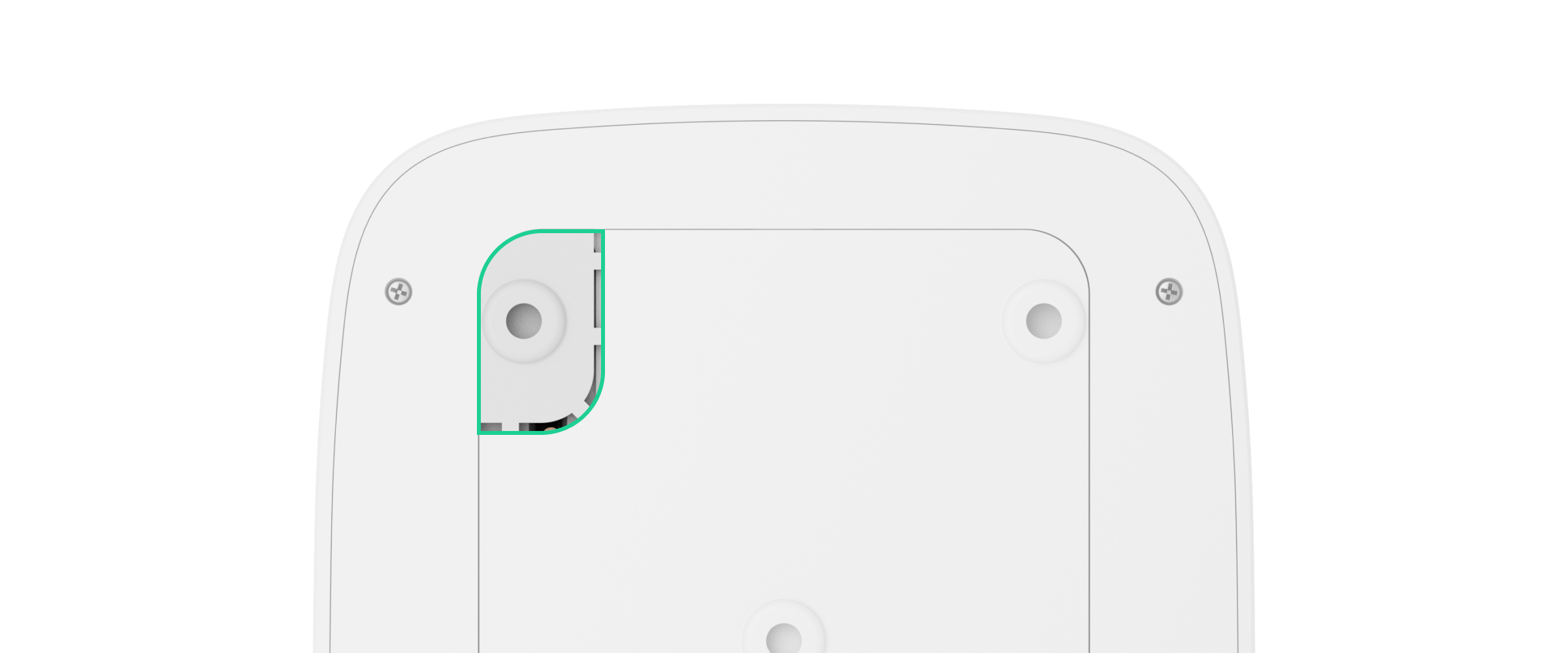
- Schuif KeyPad Plus Jeweller op het montagepaneel en draai de montageschroef aan de onderkant van de behuizing vast. Dit is nodig voor een goede bevestiging, zodat het bediendeel niet snel verwijderd kan worden van het paneel.
- Zodra het bediendeel op de SmartBracket bevestigd is, zal het één keer knipperen met het ledlampje X. Dit betekent dat de sabotagebeveiliging nu werkt. Als het ledlampje niet knippert na de installatie op SmartBracket, controleer dan de sabotagestatus in de Ajax-app en controleer of het paneel stevig gemonteerd is.
Onderhoud

Controleer regelmatig de werking van uw bediendeel. Dit kan één of twee keer per week gedaan worden. Verwijder regelmatig nieuw stof, spinnenwebben en ander vuil van de behuizing. Gebruik een zachte, droge doek die geschikt is voor het onderhoud van de apparatuur.
Gebruik geen middelen die alcohol, aceton, benzine of andere actieve oplosmiddelen bevatten om het apparaat te reinigen. Veeg het touch-bediendeel voorzichtig af: krassen kunnen de gevoeligheid van het bediendeel verminderen.
De batterijen die in het bediendeel geïnstalleerd zijn zorgen voor een autonome werking van maximaal 3,5 jaar volgens de standaardinstellingen. Als de batterij bijna leeg is, stuurt het systeem hiervan meldingen en de X-indicator (Storing) licht zachtjes op en gaat uit na elke succesvolle invoer van de code.
KeyPad Plus Jeweller werkt nog tot 2 maanden na de melding van een laag batterijniveau. We raden echter wel aan om de batterijen direct te vervangen nadat u de melding heeft ontvangen. Het is raadzaam om lithiumbatterijen te gebruiken. Die gaan langer mee en worden minder beïnvloed door temperaturen.
Volledige set
- KeyPad Plus Jeweller
- SmartBracket-montagepaneel.
- 4 voorgeïnstalleerde AA-lithiumbatterijen (FR6)
- Installatiekit
- Snelle setup handleiding
Garantie
De garantie voor de producten van de Limited Liability Company “Ajax Systems Manufacturing” is geldig gedurende 2 jaar na de aankoop en geldt niet voor de meegeleverde batterijen.
Indien het apparaat niet goed functioneert, raden we u aan om eerst contact op te nemen met de klantenservice. De helft van alle technische problemen kunnen op afstand worden opgelost!
Contact opnemen met de technische ondersteuning:

